Cómo habilitar el cifrado de disco completo en Windows 10

Windows 10 a veces usa el cifrado de manera predeterminada, y a veces no es así, es complicado. A continuación, le mostramos cómo comprobar si el almacenamiento de su PC con Windows 10 está encriptado y cómo encriptarlo, de no ser así. El cifrado no se trata solo de detener la NSA; se trata de proteger sus datos confidenciales en caso de que alguna vez pierda su PC, que es algo que todos necesitan.
A diferencia de todos los demás sistemas operativos modernos de consumo: macOS, Chrome OS, iOS y Android -Windows 10 todavía no ofrece herramientas de cifrado integradas para todos. Puede tener que pagar por la edición Professional de Windows 10 o utilizar una solución de cifrado de terceros.
Si su computadora lo admite: cifrado de dispositivo de Windows
RELACIONADO: Windows 8.1 comenzará a cifrar discos duros de forma predeterminada : Todo lo que necesita saber
Muchas PC nuevas que se envían con Windows 10 tendrán automáticamente habilitado el "Cifrado de dispositivo". Esta característica se introdujo por primera vez en Windows 8.1, y existen requisitos de hardware específicos para esto. No todas las PC tendrán esta función, pero algunas lo harán.
También existe otra limitación: solo encripta la unidad si inicia sesión en Windows con una cuenta de Microsoft. Su clave de recuperación luego se carga en los servidores de Microsoft. Esto lo ayudará a recuperar sus archivos si alguna vez no puede iniciar sesión en su PC. (Esta es también la razón por la cual el FBI probablemente no esté demasiado preocupado por esta característica, pero solo estamos recomendando el cifrado como un medio para proteger sus datos contra los ladrones de computadoras portátiles. Si está preocupado por la NSA, es posible que desee utilizar una solución de cifrado diferente).
El cifrado del dispositivo también se habilitará si inicia sesión en el dominio de una organización. Por ejemplo, puede iniciar sesión en un dominio propiedad de su empleador o escuela. Su clave de recuperación luego se cargará en los servidores de dominio de su organización. Sin embargo, esto no se aplica a las computadoras personales solo para PC unidas a los dominios.
Para verificar si el Encriptado del dispositivo está habilitado, abra la aplicación Configuración, navegue hasta Sistema> Acerca de y busque una configuración de "Cifrado del dispositivo" en la parte inferior del panel Acerca de. Si no ve nada sobre el cifrado del dispositivo aquí, su PC no es compatible con el cifrado del dispositivo y no está habilitado. Si el Cifrado del dispositivo está habilitado, o si puede habilitarlo iniciando sesión con una cuenta de Microsoft, verá un mensaje que lo dice aquí.
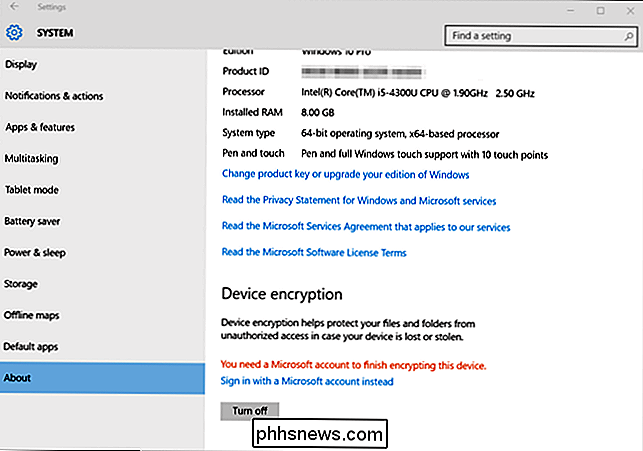
Para usuarios de Windows Pro: BitLocker
RELACIONADO: ¿Debería actualizar? para Professional Edition de Windows 10?
Si Device Encryption no está habilitado, o si desea una solución de cifrado más potente que también pueda cifrar unidades USB extraíbles, por ejemplo, querrá usar BitLocker. La herramienta de encriptación BitLocker de Microsoft ha sido parte de Windows para varias versiones ahora, y en general es bien considerada. Sin embargo, Microsoft aún restringe BitLocker a las ediciones Professional, Enterprise y Education de Windows 10.
BitLocker es más seguro en una computadora que contiene hardware de Módulo de plataforma confiable (TPM), lo que hacen la mayoría de las PC modernas. Puede comprobar rápidamente si su PC tiene hardware TPM desde Windows, o consultar con el fabricante de su computadora si no está seguro. Si construiste tu propia PC, es posible que puedas agregarle un chip TPM. Busque un chip TPM que se vende como un módulo complementario. Necesitará uno que admita la placa madre exacta dentro de su PC.
RELACIONADO: Cómo usar BitLocker sin un Módulo de plataforma confiable (TPM)
Windows normalmente dice que BitLocker requiere un TPM, pero hay una opción oculta que le permite habilitar BitLocker sin un TPM. Deberá utilizar una unidad flash USB como una "clave de inicio" que debe estar presente en cada arranque si habilita esta opción.
Si ya tiene una edición Professional de Windows 10 instalada en su PC, puede buscar "BitLocker" en el menú Inicio y use el panel de control de BitLocker para habilitarlo. Si actualizaste de forma gratuita desde Windows 7 Professional o Windows 8.1 Professional, deberías tener Windows 10 Professional.
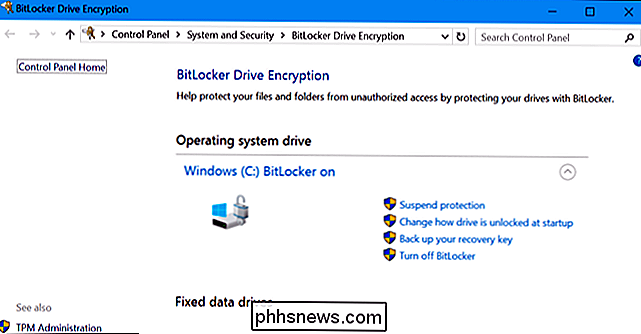
Si no tienes una edición Professional de Windows 10, puedes pagar $ 99 para actualizar tu Windows 10 Home a Windows 10 Profesional. Simplemente abra la aplicación Configuración, vaya a Actualización y seguridad> Activación y haga clic en el botón "Ir a la tienda". Obtendrá acceso a BitLocker y a las otras funciones que incluye Windows 10 Professional.
Al experto en seguridad Bruce Schneier también le gusta una herramienta patentada de cifrado de disco completo para Windows llamada BestCrypt. Es completamente funcional en Windows 10 con hardware moderno. Sin embargo, esta herramienta cuesta $ 99, el mismo precio que una actualización a Windows 10 Professional, por lo que actualizar Windows para aprovechar BitLocker puede ser una mejor opción.
Para todos los demás: VeraCrypt
RELACIONADO: 3 Alternativas TrueCrypt ahora difuntas para sus necesidades de cifrado
Gastar otros $ 99 solo para encriptar su disco duro para una seguridad adicional puede ser difícil de vender cuando las PC modernas con Windows a menudo solo cuestan unos cientos de dólares en primer lugar. No tiene que pagar el dinero extra por el cifrado, porque BitLocker no es la única opción. BitLocker es la opción más integrada y mejor respaldada, pero hay otras herramientas de cifrado que puede usar.
La venerable TrueCrypt, una herramienta de cifrado de disco abierto de código abierto que ya no se está desarrollando, tiene algunos problemas con Windows 10 PC No puede cifrar las particiones del sistema GPT e iniciarlas con UEFI, una configuración que utilizan la mayoría de las PC con Windows 10. Sin embargo, VeraCrypt, una herramienta de cifrado de disco abierto basada en el código fuente de TrueCrypt, es compatible con el cifrado de partición del sistema EFI a partir de las versiones 1.18a y 1.19.
En otras palabras, VeraCrypt debería permitirle encriptar su Windows 10 Partición de sistema de PC de forma gratuita.
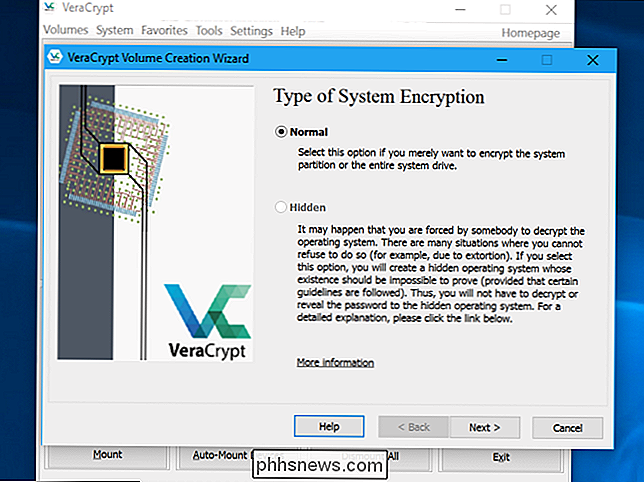
RELACIONADO: Cómo proteger archivos confidenciales en tu PC con VeraCrypt
Los desarrolladores de TrueCrypt cerraron el desarrollo y declararon que TrueCrypt es vulnerable e inseguro, pero el jurado aún no lo ha hecho. si esto es verdad Gran parte de la discusión en torno a esto se centra en si la NSA y otras agencias de seguridad tienen una manera de descifrar esta encriptación de código abierto. Si solo está encriptando su disco duro para que los ladrones no puedan acceder a sus archivos personales si roban su computadora portátil, no debe preocuparse por esto. TrueCrypt debería ser lo suficientemente seguro. El proyecto VeraCrypt también ha realizado mejoras de seguridad, y debería ser potencialmente más seguro que TrueCrypt. Si está encriptando solo unos pocos archivos o la partición de su sistema completo, es lo que recomendamos.
Nos gustaría que Microsoft otorgue a más usuarios de Windows 10 acceso a BitLocker, o al menos extienda el cifrado de dispositivo para que pueda habilitarse. en más PC. Las computadoras con Windows modernas deben tener herramientas de cifrado integradas, al igual que todos los demás sistemas operativos para consumidores modernos. Los usuarios de Windows 10 no deberían tener que pagar más o buscar software de terceros para proteger sus datos importantes si sus computadoras portátiles alguna vez se extravían o se las roban.

Cuatro cámaras de apuntar y disparar aún superan a los teléfonos inteligentes
Las cámaras de teléfonos inteligentes mejoran cada año, y aunque nadie diría que las DSLR son la mejor opción para una fotografía seria, los teléfonos inteligentes tienen hizo que los disparos a mitad de camino fueran más raros en los arsenales de las personas. Pero todavía hay algunas áreas en las que las cámaras de apuntar y disparar son superiores al teléfono en su bolsillo.

Cómo silenciar un chat grupal en WhatsApp
Los grupos de chat son increíbles si estás en un club, quieres estar en contacto con todos tus amigos o intentas organizar algo. Desafortunadamente, si estás ocupado y los otros miembros deciden tener una conversación larga y detallada sobre el último episodio de Game of Thrones , tu teléfono emitirá un pitido y parpadeará constantemente.



